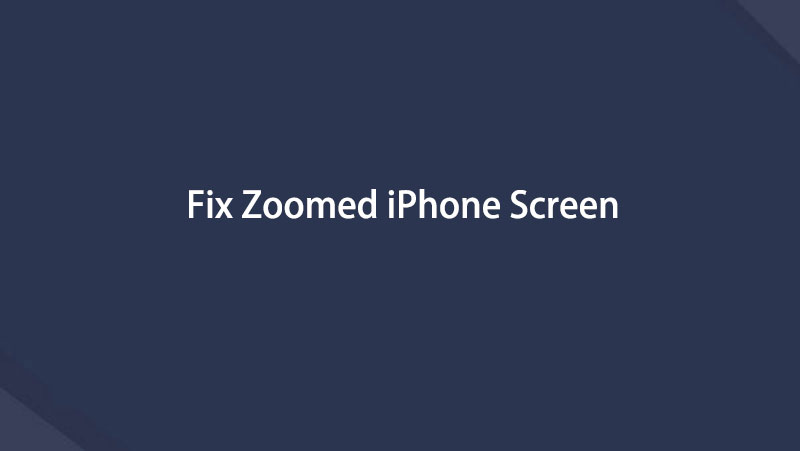iPhone の画面がズームインするとガイドが表示されなくなる問題を解決するトップ 4
 更新者 リサ・オウ / 26年2023月15日50:XNUMX
更新者 リサ・オウ / 26年2023月15日50:XNUMXiPhone の画面が拡大されるのはなぜですか?私は iPhone のズーム機能を時々使いますが、うまく機能することが多いです。しかし今回は、指で画面をズームアウトしようとしても、ズーム機能を終了できないようです。何が問題なのかわかる人はいますか?もしそうなら、どうすれば修正できますか?デバイスを再びうまく使えるようにするためにサポートが必要です。助けてください。
iPhone には、デバイスの使用エクスペリエンスを向上させるいくつかの機能があり、通常は適切に機能します。しかし、他のデバイスと同様に、iPhone の効率に影響を与えるいくつかの問題が依然として発生しています。たとえば、システムの不具合が発生して、デバイスが拡大された画面で動かなくなる場合があります。不具合や単純な人的ミスが原因となることもあります。
さて、良いニュースがあります! iPhone がズームインした原因は関係ありません。この記事で提供する情報を理解するだけで、デバイスの画面に関するすべての問題が解決されます。さまざまな解決策を簡単な手順とともに以下に示しますので、各部分を自由に楽しみ、効果的な修理方法をうまく実行してください。
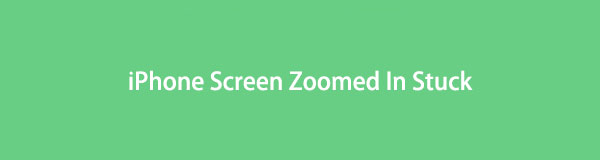

ガイド一覧
パート 1. 再起動によって iPhone のズームイン画面を修正する方法
iPhone などのデバイスで問題が発生した場合、ユーザーがよく使用する主な方法は再起動です。これは不具合などの単純な問題を解決するため、ズームイン画面が動かなくなる問題を修正するための最も基本的なプロセスです。デバイスのキーを数回押すだけで完了し、問題はすぐに解消されます。ただし、前述したように、これは単純な問題を修復するだけなので、うまくいかない場合は、次の戦略に進む必要があるかもしれません。
iPhone の画面がズームインして動かなくなる問題を修復するには、以下の安心手順を心に留めてください。 iPhoneの再起動:
ホームボタンのない iPhone: iPhone のボタンを押します。 上巻 キーの後に 音量を下げる 鍵。直後に を押します 出力 デバイスが再起動するまで、キーを長押しします。
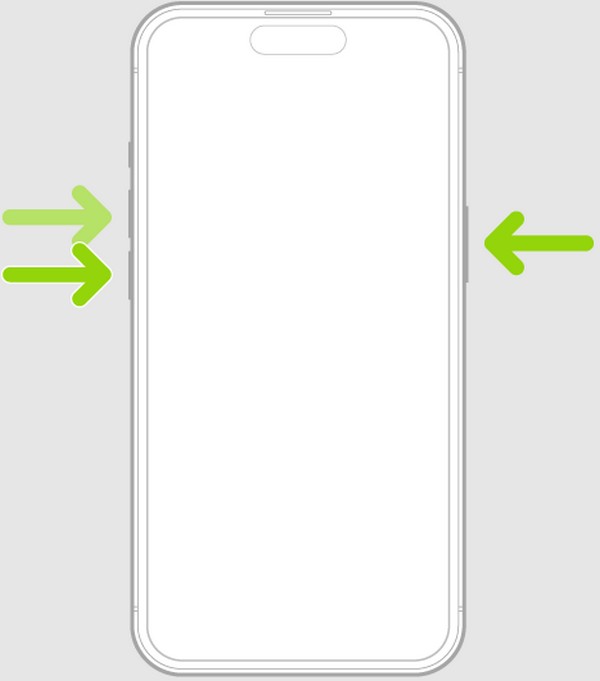
ホームボタンのある iPhone: 指をホームボタンの上に置きます。 出力 & ホーム キーを同時に押します。デバイスがブザー音を鳴らして再起動したら、手を放して再起動します。
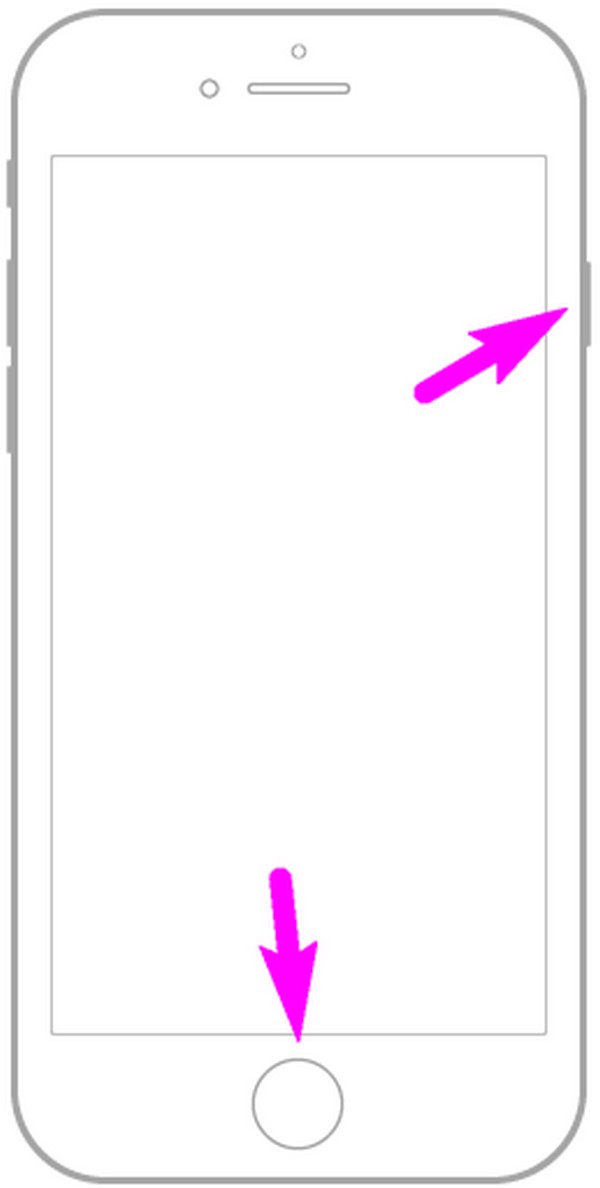
FoneLabはiPhone / iPad / iPodをDFUモード、リカバリーモード、Appleロゴ、ヘッドフォンモードなどからデータを失わずに通常の状態に修正することを可能にします。
- 無効化されたiOSシステムの問題を修正します。
- データを損失することなく、無効なiOSデバイスからデータを抽出します。
- 安全で使いやすいです。
パート 2. 設定でズームをオフにして、iPhone のズームイン画面を修正する方法
その間、設定のズーム機能が有効になっている可能性があるため、終了できません。その場合は、それを無効にするだけで、動かなくなった iPhone 画面をズームアウトできるようになります。設定アプリの操作は手間がかからないため、前の方法と同様に、この方法でも数分以内に問題が解決されることが期待されます。ただし、不具合やその他のデバイスの問題が原因である場合、問題は解決されません。
設定でズームをオフにして iPhone のズームイン画面を修正する方法を理解するための、以下のユーザーフレンドリーなプロセスに注目してください。
ステップ 1へヘッド 設定 選択して アプリの初期インターフェイスにタブが表示されたとき。その後、 ユーザー補助 タブには何も表示されないことに注意してください。
ステップ 2次の画面には、 Zoom スライダーを切り替えて機能を無効にします。画面は元のサイズに戻ります。
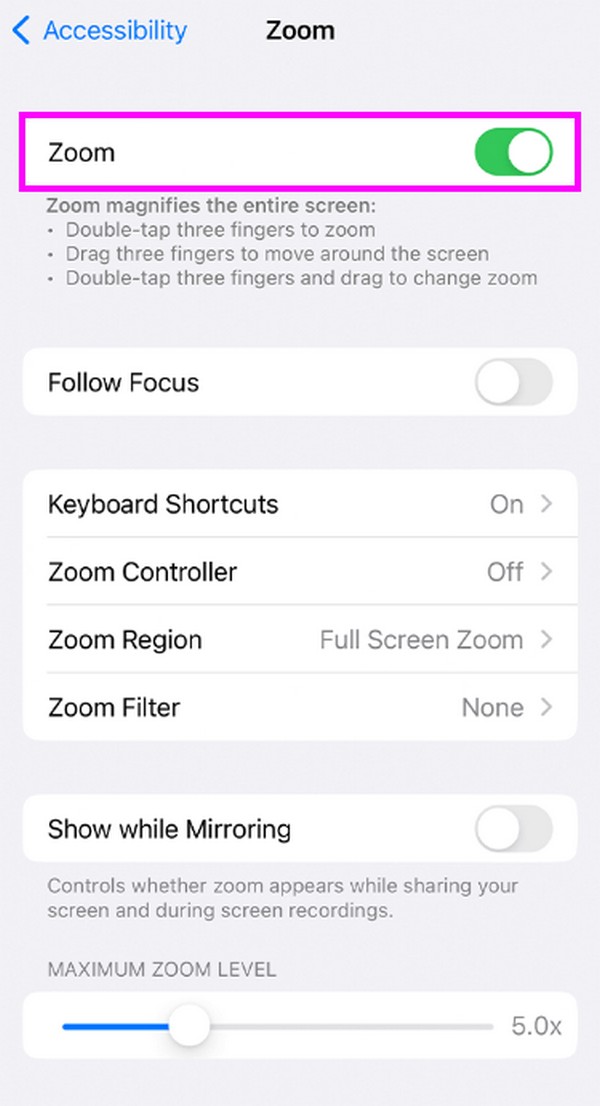
FoneLabはiPhone / iPad / iPodをDFUモード、リカバリーモード、Appleロゴ、ヘッドフォンモードなどからデータを失わずに通常の状態に修正することを可能にします。
- 無効化されたiOSシステムの問題を修正します。
- データを損失することなく、無効なiOSデバイスからデータを抽出します。
- 安全で使いやすいです。
パート 3. iTunes/Finder を使用して iPhone のズームイン画面を修正する方法
iPhone 画面がズームインしたまま動かなくなる問題は、Finder または iTunes プログラムを使用して修正することもできます。画面が大きすぎてオプションを適切に表示できないために iPhone でズーム機能をオフにできない場合は、これがより良い戦略です。したがって、iTunes または Finder を使用すると、Zoom 機能のオプションを示す画面が見やすくなります。その後、デバイスにライトニング ケーブルが接続されている限り、簡単に無効化できます。
iTunes または Finder を通じて iPhone 画面が拡大しすぎる問題を修正するには、以下の簡単な手順に従ってください。
ステップ 1Lightning ケーブルの端を iPhone とコンピュータに接続し、 ファインダー or iTunes プログラム。インターフェイスにデバイス名が表示されるので、それをクリックして続行します。
ステップ 2下 タブで検索してクリックします アクセシビリティの構成。次に、チェックを外します Zoom ポップアップダイアログボックスのオプションを選択して、 OK 拡大されたiPhone画面を修正します。
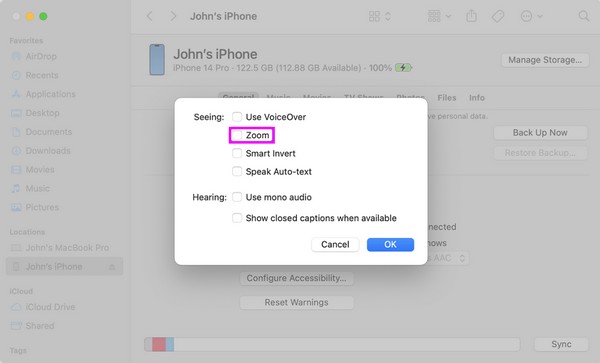
パート4. FoneLab iOSシステムリカバリを使用してiPhoneのズームイン画面を修正する方法
上記すべてを試してもズームの問題を解決できない場合は、次のような専門的なプログラムを使用してください。 FoneLab iOSシステムの回復 必要な方法である必要があります。このツールは以下に特化しています 異常なiOSシステムを修正する コンピューター上で。したがって、ズームインしたまま動かなくなった iPhone やその他のシステムの問題を修復するのに信頼できます。この方法で修復する場合は、詳細モードと標準モードのどちらかを選択できます。つまり、プロセス中に iPhone をワイプしてコンテンツを消去するか、デバイス上で安全に保管するかを選択できるということです。
FoneLabはiPhone / iPad / iPodをDFUモード、リカバリーモード、Appleロゴ、ヘッドフォンモードなどからデータを失わずに通常の状態に修正することを可能にします。
- 無効化されたiOSシステムの問題を修正します。
- データを損失することなく、無効なiOSデバイスからデータを抽出します。
- 安全で使いやすいです。
さらに、FoneLab iOS システムリカバリは、無効になっている、ループ再起動している、充電の問題がある、充電できない、電源が入らない、アップデートの確認中に停止しているなどの iPhone を修復できます。さまざまなバージョンのすべての iOS デバイスをサポートし、macOS および Windows コンピューターにインストールできます。したがって、このシステム回復プログラムをインストールして使用すると、互換性の問題が発生することはありません。その間、その機能については後で自由に調べてください。
FoneLab iOS System Recovery を使用して iPhone のズームされた画面を修正する方法を決定するには、以下のサンプル手順を理解してください。
ステップ 1FoneLab iOS システム リカバリ ファイルは、以下からダウンロードできます。 無料ダウンロード ボタンをクリックしてインストーラーを入手します。保存したら、インストール手順に移動して、後でデスクトップ上で回復プログラムを実行できるようにします。
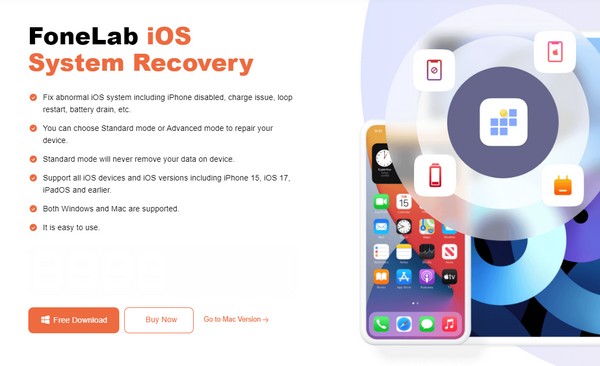
ステップ 2Pick iOSシステム復旧 メインインターフェイスが表示されたら、右上にあるその後、サポートされているデバイスの問題が表示されます。 開始 下部のタブ。それをクリックして、USB ケーブルをデバイスに接続します。次に、次の画面で希望の修復モードを選択してから、 確認します
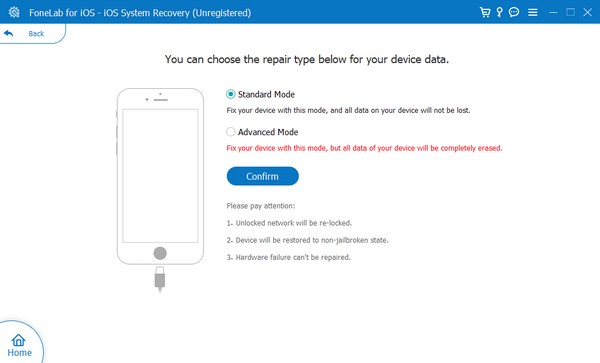
ステップ 3最後に、インターフェースの画面上のガイドを使用して、デバイスをリカバリモードにします。上部のオプションからデバイス モデルをクリックして、正しい手順に従ってください。その後、iPhone のズームの問題を修復するためにファームウェア パッケージがダウンロードされます。
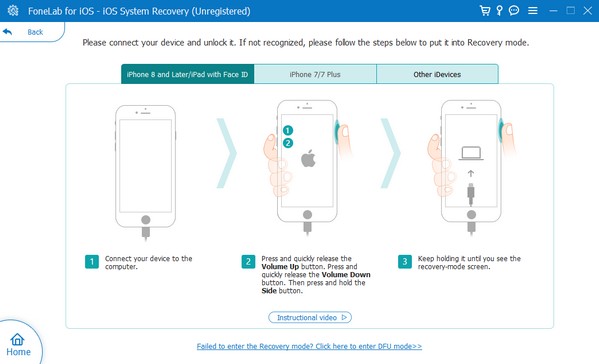
FoneLabはiPhone / iPad / iPodをDFUモード、リカバリーモード、Appleロゴ、ヘッドフォンモードなどからデータを失わずに通常の状態に修正することを可能にします。
- 無効化されたiOSシステムの問題を修正します。
- データを損失することなく、無効なiOSデバイスからデータを抽出します。
- 安全で使いやすいです。
パート 5. iPhone の画面がズームインしなくなった場合の FAQ
1. iPhone 画面のズームを手動で解除するにはどうすればよいですか?
XNUMX 本の指を使って iPhone 画面をダブルタップします。デバイスが通常の状態にある場合、画面は自動的に通常のサイズに戻ります。そうでない場合は、不明な問題が発生している可能性があります。この場合は、上記の推奨方法を試して iPhone の問題を修復し、画面を通常の状態に戻してください。
2. iPhone でズームすると画質が低下しますか?
はい、そうです。画像のピクセルに影響を与えるため、iPhone でズームインすると自動的に品質が低下します。でも心配しないでください。解像度が高い場合でも、写真の品質は高くなります。
この記事の情報とガイドラインがデバイスのニーズと懸念に応えることができれば幸いです。詳細については、FoneLab サイトのその他の投稿をご覧ください。
FoneLabはiPhone / iPad / iPodをDFUモード、リカバリーモード、Appleロゴ、ヘッドフォンモードなどからデータを失わずに通常の状態に修正することを可能にします。
- 無効化されたiOSシステムの問題を修正します。
- データを損失することなく、無効なiOSデバイスからデータを抽出します。
- 安全で使いやすいです。
以下は、参考のためのビデオチュートリアルです。